
ThinkStation
ハードウェア導入および交換ガイド
マ
シ
ン
・
タ
イ
プ
マ
シ
ン
・
タ
マ
マシ
シン
ン・
・タ
イ
タイ
イプ
:
プ
:
プ:
:4155、4158、および4218
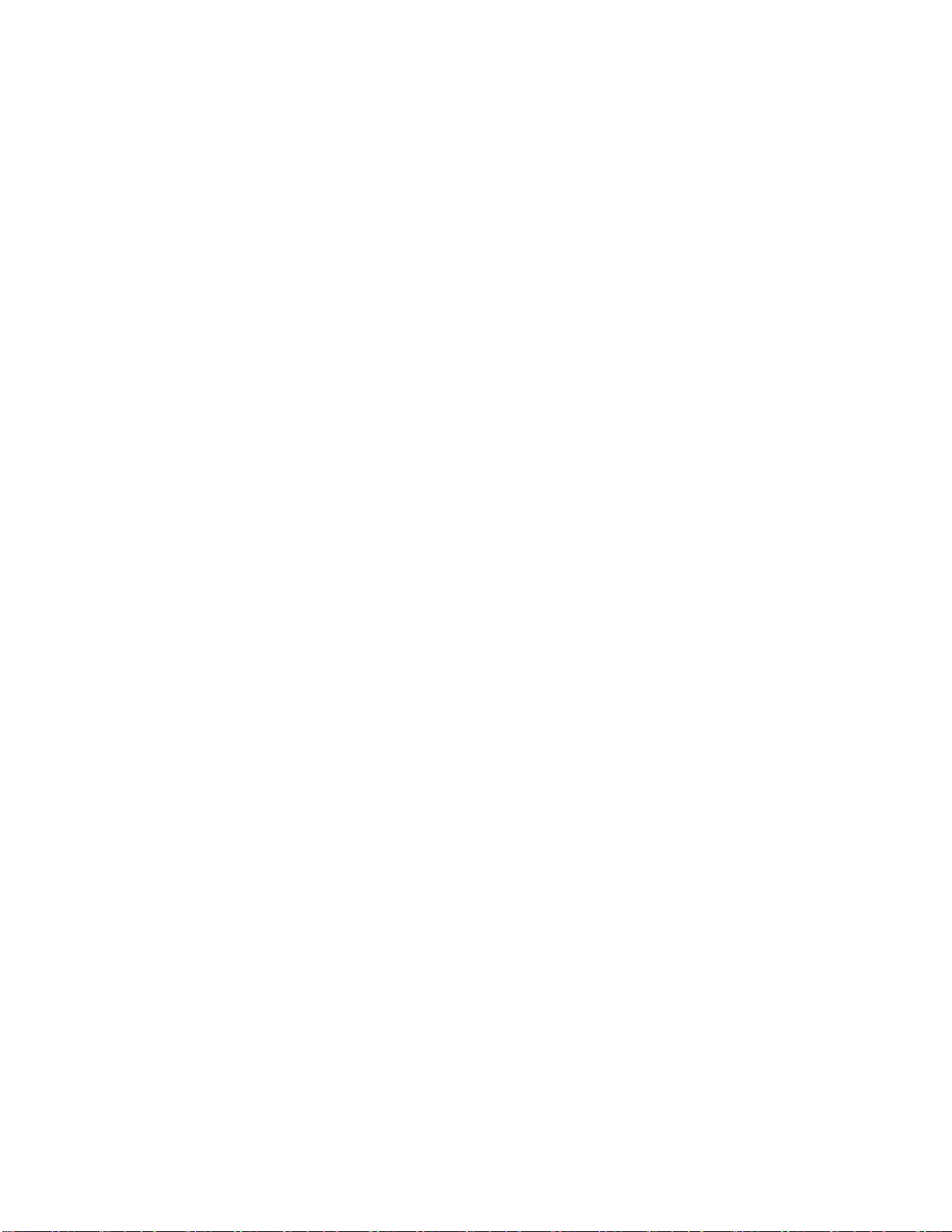
:
注
:
注
:本書および本書で紹介する製品をご使用になる前に、本製品に付属の『
注:
注
と 保 証 に つ い て の 手 引 き
』および53ページの付録B『特記事項』に記載されている情報を読んで理解
してください。
ThinkStation 安 全 上 の 注 意
第
版
第
版
第
第2版
版(2011年
©CopyrightLenovo2009,201 1.
制限付き権利に関する通知:データまたはソフトウェアが米国一般調達局(GSA:GeneralServicesAdministration)契約に
準じて提供される場合、使用、複製、または開示は契約番号GS-35F-05925に規定された制限に従うものとします。
年
年
年9月
月
月
月)
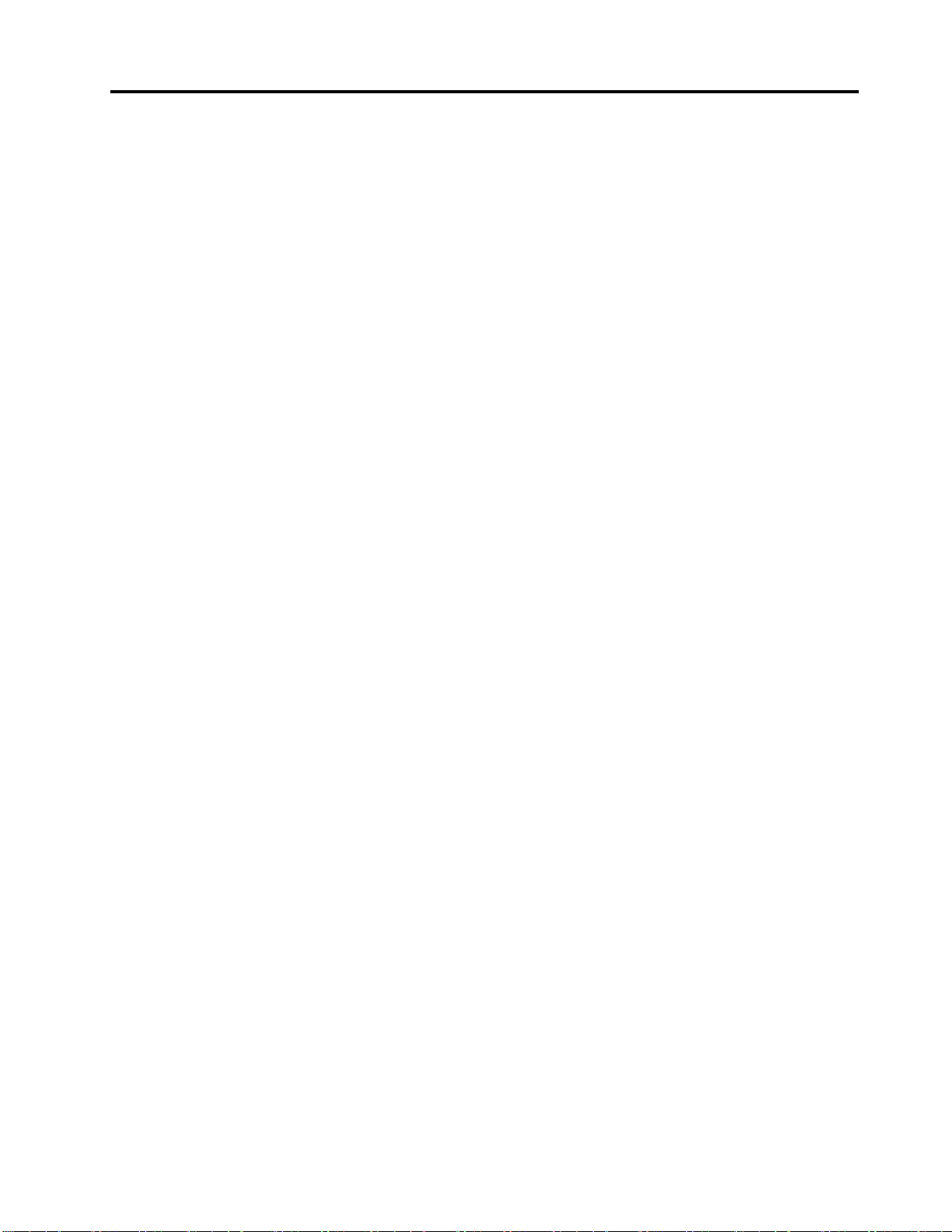
目
次
目
次
目
目次
次
図
.
.
.
.
.
.
.
.
.
.
.
.
.
.
.
.
.
.
図
.
.
.
.
.
.
.
.
.
.
.
.
.
.
図
図.
..
..
..
..
..
..
..
..
..
..
..
第
1
章
.
重
要
な
安
全
上
の
第
1
章
.
重
要
な
安
第
第1
1章
章.
.重
重要
要な
第
2
章
.
概
第
2
章
第
第2
2章
章.
追加情報の入手方法.............3
静電気に弱い装置の取り扱い.........4
部品の位置.................4
コンピューター前面のコントロールおよびコ
ネクターの位置.............5
コンピューターの背面にあるコネクターの位
置...................6
構成部品の位置.............8
システム・ボードの部品の識別.......9
第
3
章
第
3
章
第
第3
3章
章.
ド
ウ
ェ
ド
ウ
ェ
ド
ドウ
ウェ
ェア
外部オプションの取り付け.........11
内部オプションのインストール.......11
コンピューターのカバーの取り外し....11
前面ベゼルの取り外し.........12
システム・ボード構成部品へのアクセス..13
内蔵ドライブの取り付け........15
電池の交換................22
電源機構の交換..............23
メモリー・モジュールの取り付けまたは交換..24
アダプター・カードの取り付けまたは交換...27
アダプター・カードの取り付け......28
アダプター・カードの交換........30
要
.
概
要
.概
概要
要.
.
オ
プ
.
オ
プ
.オ
オプ
プシ
ア
の
交
ア
の
交
アの
の交
交換
な安
.
.
..
シ
シ
ショ
換
換
換.
全
安全
全上
.
.
.
.
..
..
ョ
ン
ョ
ン
ョン
ンの
.
.
..
注
上
の
注
上の
の注
注意
.
.
.
.
.
.
..
..
..
の
取
り
の
取
り
の取
取り
り付
.
.
.
.
.
.
..
..
..
..
.
.
..
.
.
..
..
意
意
意.
.
.
..
付
付
付け
.
.
..
.
..
..
.
.
..
.
.
.
.
..
..
け
と
け
と
けと
とハ
.
.
.
.
..
..
.
.
.
.
.
..
..
..
.iii
.
.
.
.
.
.
.
.
..
..
..
..
.
.
.
.
.
.
.
.
..
..
..
..
ハ
ー
ハ
ー
ハー
ー
.
.
.
.
.
.
.
.
..
..
..
.11
iii
iii
iii
.
1
.
1
.1
1
.
3
.
3
.3
3
11
11
11
ヒートシンクおよびファンの交換.......31
ハードディスクの交換...........33
光学式ドライブの交換...........34
ディスケット・ドライブまたはカード・リーダー
の交換..................36
前面パネル・コネクター・アセンブリーの交換.37
ハードディスク・ドライブ・ファン・アセンブ
リーの交換................38
背面ファンの交換.............41
内蔵スピーカーの交換...........42
キーボードの交換.............43
マウスの交換...............43
第
4
章
.
部
品
交
換
の
完
了
.
.
.
.
.
.
.
第
4
章
.
部
品
交
換
の
完
了
.
.
.
第
第4
4章
章.
.部
部品
品交
交換
換の
の完
完了
了.
デバイス・ドライバーの入手........45
第
5
章
.
セ
キ
ュ
リ
テ
ィ
ー
第
5
章
.
セ
キ
ュ
リ
第
第5
5章
章.
.セ
セキ
キュ
ロック装置................47
パスワード保護機能............48
紛失したり忘れた場合のパスワードの消去(CMOS
のクリア)................48
付
録
A.
シ
付
録
付
付録
録A.
付
録
付
録
付
付録
録B.
映像出力(テレビ、ビデオ)に関する注意事項..53
商標...................54
索
引
索
引
索
索引
引.
ス
A.
シ
ス
A.シ
シス
ステ
B.
特
記
B.
特
記
B.特
特記
記事
.
.
.
.
.
.
.
.
..
..
..
..
テ
ュリ
リテ
ティ
テ
ム
・
テ
ム
・
テム
ム・
・メ
事
項
.
事
項
.
事項
項.
..
.
.
.
.
.
.
..
..
..
機
ィ
ー
機
ィー
ー機
機能
メ
モ
リ
メ
モ
リ
メモ
モリ
リー
.
.
.
.
.
.
..
..
..
.
.
.
.
.
.
..
..
..
..
.
.
..
.
.
..
..
能
能
能.
ー
ー
ーの
.
.
..
.
.
..
.
..
..
.
.
..
の
速
の
速
の速
速度
.
.
.
.
..
..
.
.
.
.
..
..
.
..
.
.
..
度
度
度.
.
.
..
.
.
..
.
.
.
.
..
..
.45
.
.
.
.
.
.
..
..
.47
.
.
.
.
..
.49
.
.
.
.
.
.
..
..
.53
.
.
.
.
.
.
..
..
.55
45
45
45
47
47
47
49
49
49
53
53
53
55
55
55
©CopyrightLenovo2009,2011
i
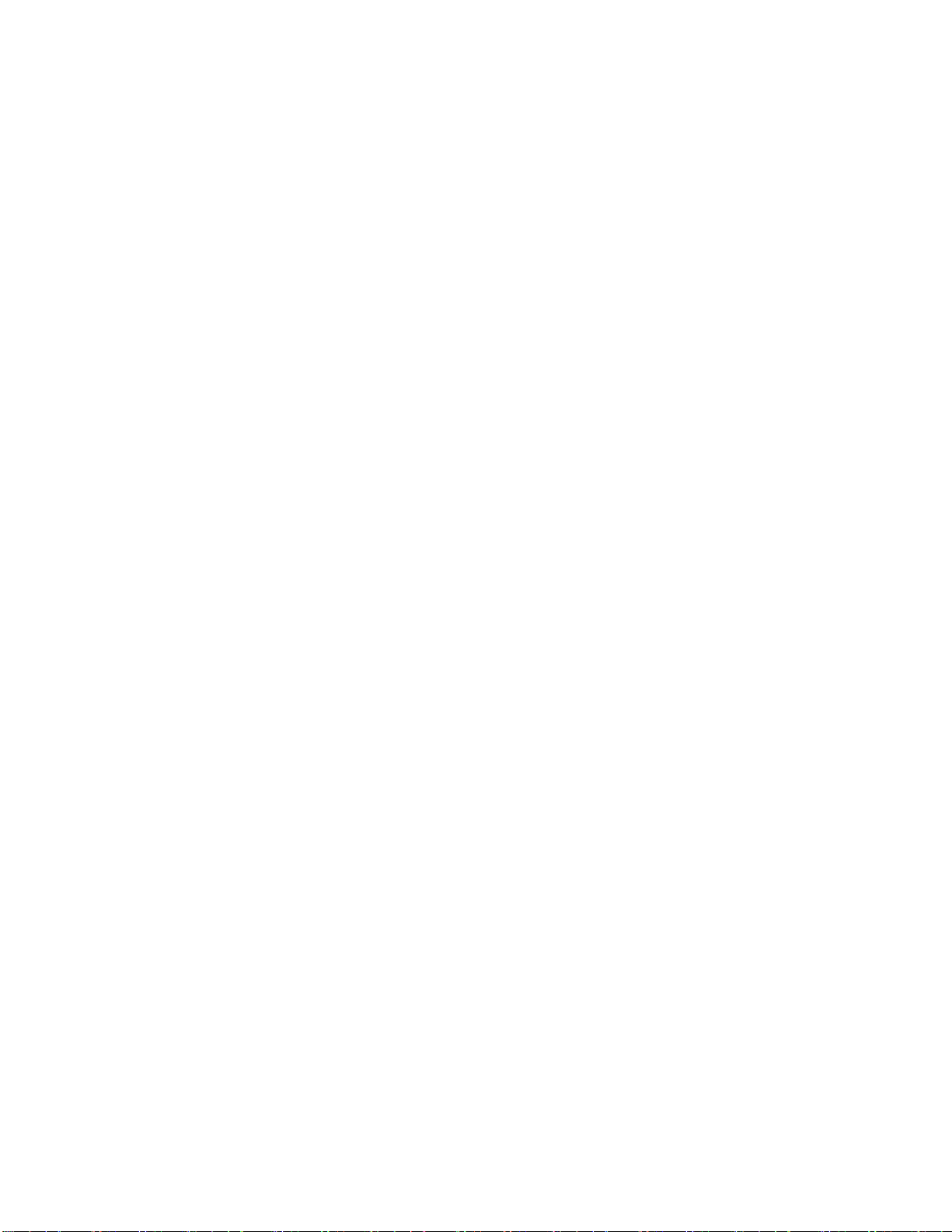
iiThinkStationハードウェア導入および交換ガイド
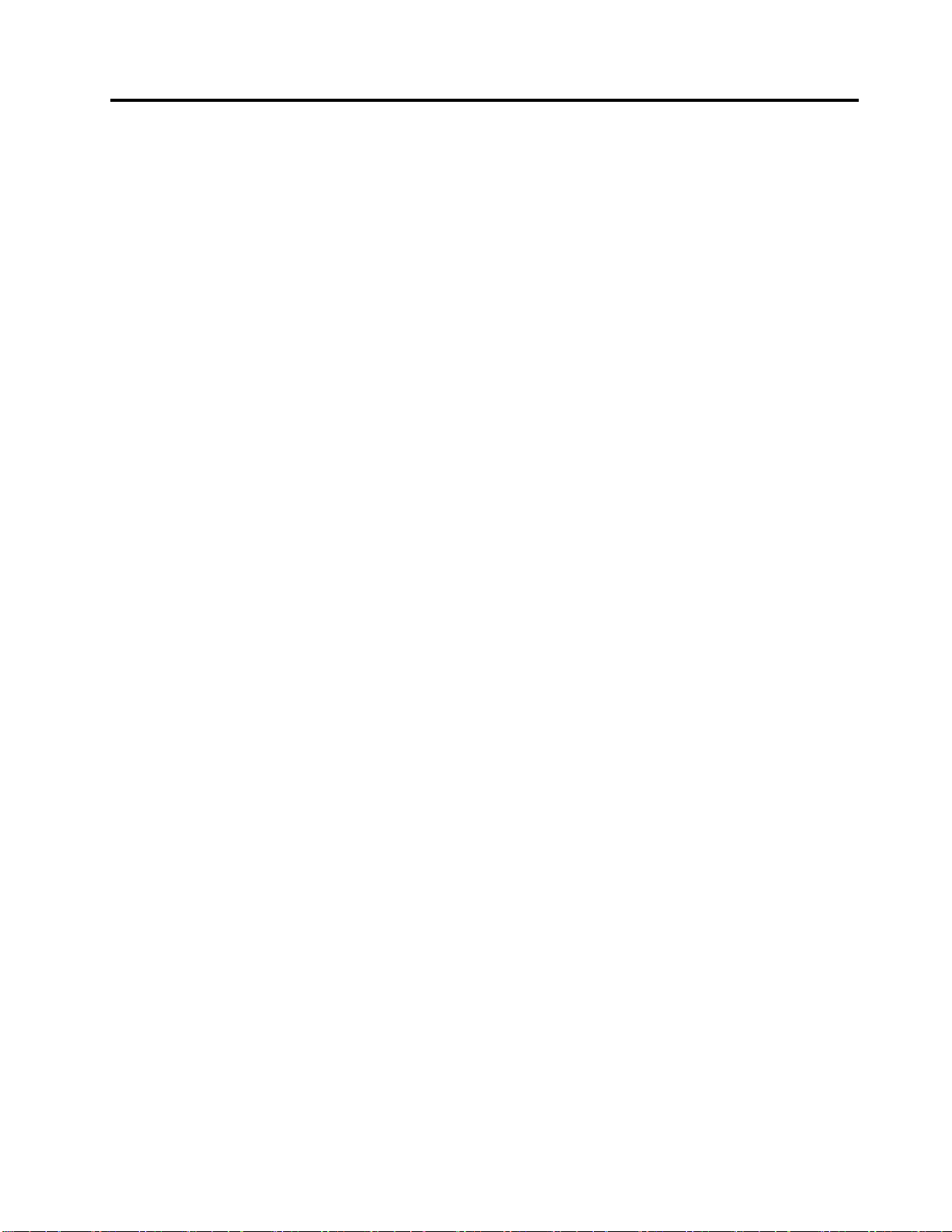
図
図
図
図
1.前面コネクター.............5
2.背面のコネクターの位置.........6
3.構成部品の位置.............8
4.システム・ボードの部品の位置.......9
5.コンピューターのカバーの取り外し....12
6.前面ベゼルの取り外し.........13
7.ハードディスク・ドライブ・ファンダクトの
取り外し...............14
8.ハードディスク・ドライブ・ファンとブラ
ケットの取り外し...........15
9.ドライブ・ベイの位置.........16
10.保持ブラケットの取り付け........17
11.光学式ドライブの取り付け........17
12.ドライブの接続............18
13.保持ブラケットの取り付け........18
14.新しいディスケット・ドライブまたはカー
ド・リーダーの取り付け.........19
15.ブラケットへの3.5型ハードディスク・ドラ
イブの取り付け............20
16.ブラケットへの2.5型ハードディスク・ドラ
イブの取り付け............20
17.3.5型SATAハードディスク・ドライブの接
続..................21
18.2.5型SATAハードディスク・ドライブの接
続..................21
19.3.5型SASハードディスク・ドライブの接
続..................21
20.古い電池の取り外し..........22
21.新しい電池の取り付け.........22
22.電源機構ケーブル・コネクター......23
23.電源機構の保持ねじの取り外し......24
24.メモリー・ファン・ダクトの取り外し...25
25.メモリー・モジュールの取り外し.....26
26.固定クリップを開く..........26
27.メモリー・モジュールの取り付け.....27
28.メモリー・ファン・ダクトの取り付け...27
29.ハードディスク・ドライブ・ファンダクトの
取り外し...............28
30.アダプター・カードの取り付け......29
31.フルサイズのアダプター・カードの取り外
し..................30
32.止め具を押してアダプター・カードを取り外
す..................31
33.ヒートシンクとファンの取り外し.....32
34.ハードディスク・ドライブの取り外し...34
35.光学式ドライブの取り外し........35
36.光学式ドライブの保持ブラケット.....35
37.ディスケット・ドライブまたはカード・リー
ダーの取り外し............36
38.保持ブラケットの取り付け........37
39.前面パネル・コネクター・アセンブリーの取
り外し................38
40.ハードディスク・ドライブ・ファンダクトの
取り外し...............39
41.ハードディスク・ドライブ・ファン・アセン
ブリーのブラケットの取り外し......40
42.ハードディスク・ドライブ・ファン・アセン
ブリーの取り外し...........40
43.背面ファンの取り外し.........41
44.内蔵スピーカーの取り外し........42
45.キーボード・コネクター........43
46.マウス・コネクター..........44
47.ロック装置..............47
©CopyrightLenovo2009,2011
iii
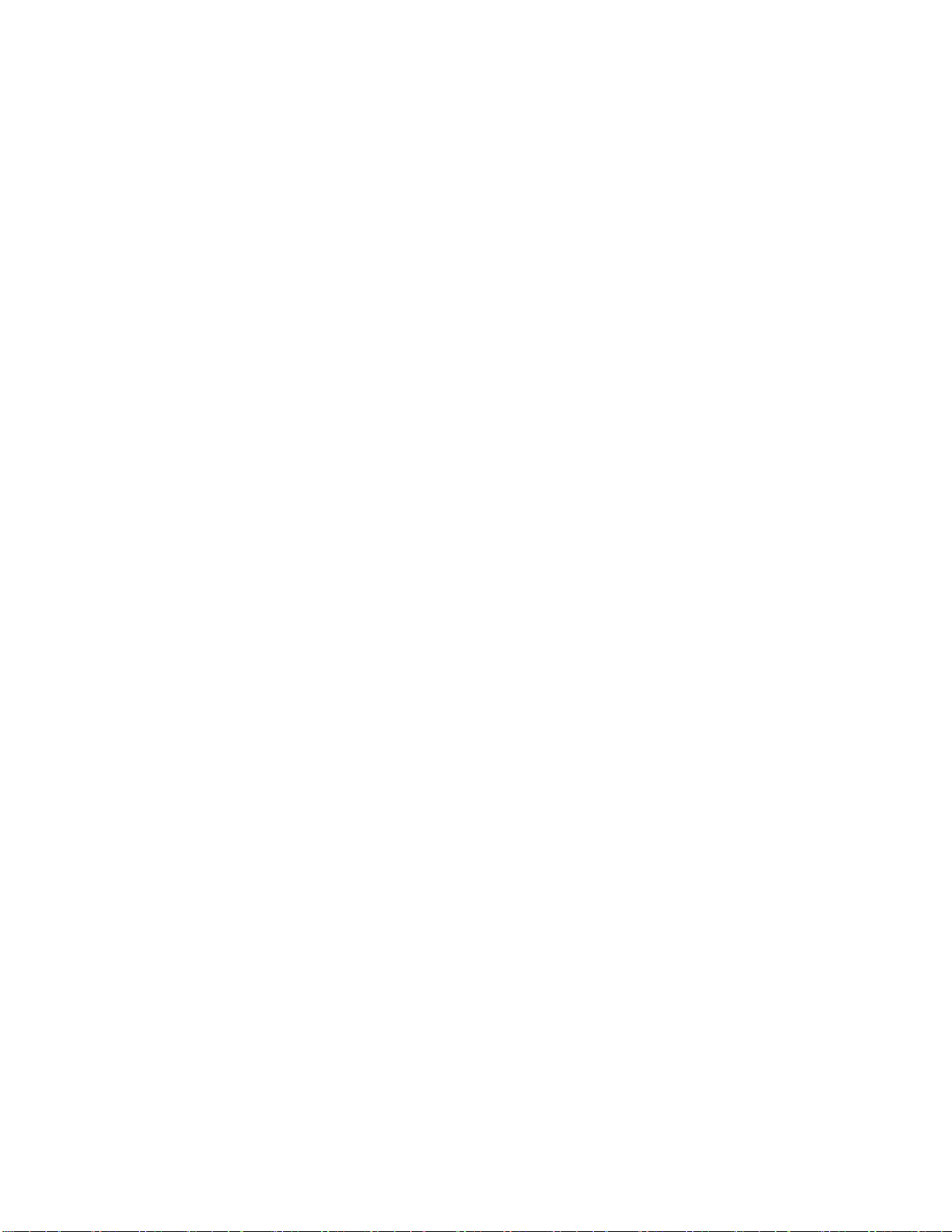
ivThinkStationハードウェア導入および交換ガイド
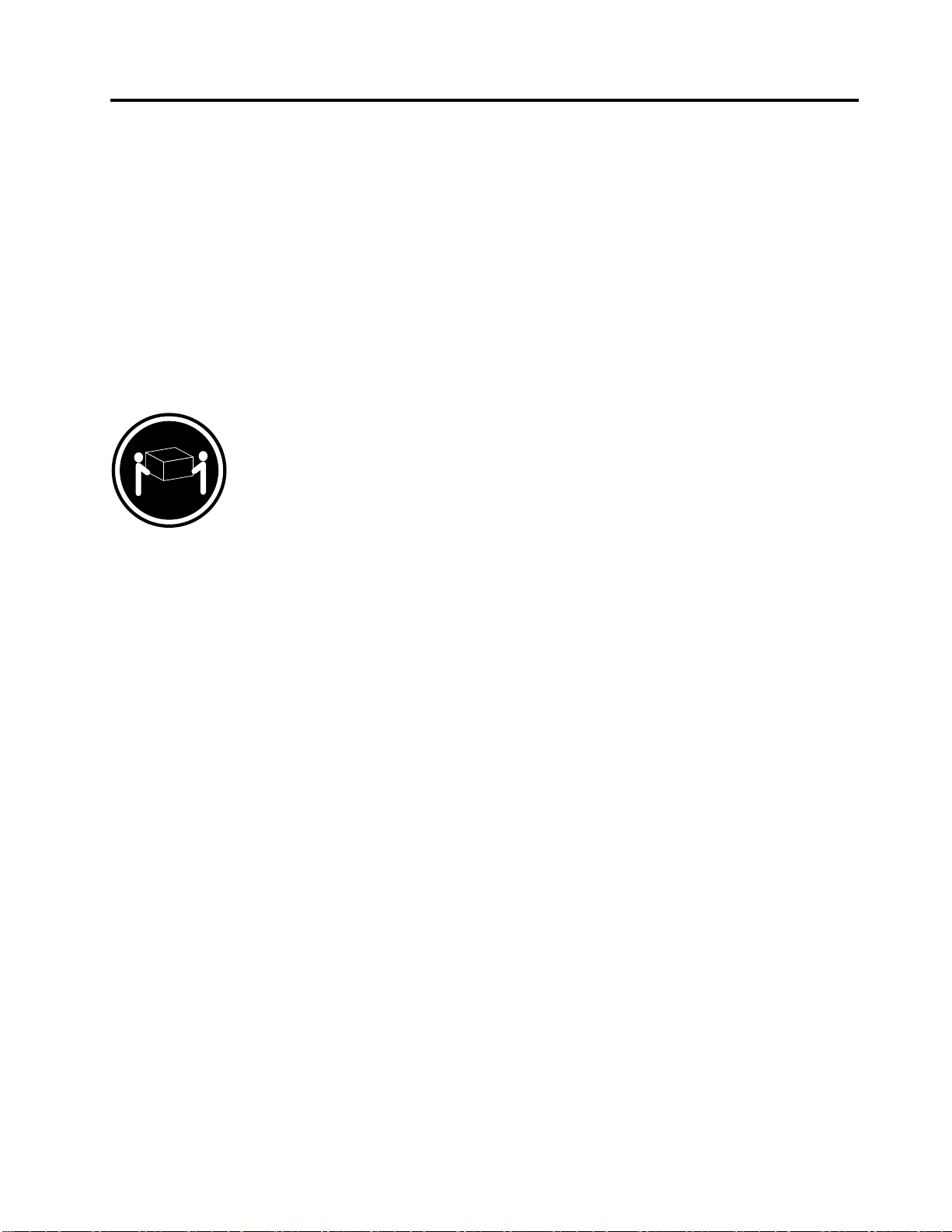
第
第
第
第1
警
警
警告
警
本
本
本書
本
全
全
全上
全
照
照
照し
照
の
の
のリ
の
1
章
重
要
な
安
全
上
の
注
1
章
重
要
な
安
全
上
1章
章重
重要
要な
な安
安全
全上
:
告
:
告
:
告:
本
、
に
前
る
な
に
用
使
ご
を
書
ご
を
書
ご使
をご
書を
注
の
上
注
の
上
注意
の注
上の
く
て
し
く
て
し
くだ
てく
して
ク
ス
リ
ク
ス
リ
クが
スク
リス
に
用
使
にな
用に
使用
つ
に
意
つ
に
意
つい
につ
意に
い
さ
だ
い
さ
だ
い。
さい
ださ
減
削
が
減
削
が
減さ
削減
が削
前
る
な
前に
る前
なる
は
て
い
は
て
い
は本
ては
いて
全
安
。
全
安
。
全上
安全
。安
ま
れ
さ
ま
れ
さ
ます
れま
され
本
、
に
本製
、本
に、
品
製
本
品
製
本
品に
製品
本製
注
の
上
注
の
上
注意
の注
上の
。
す
。
す
。
す。
の
上の
の注
関
に
品
製
製
製品
に
に
に付
意
意
意を
関
に
品
関す
に関
品に
の
属
付
の
属
付
の『
属の
付属
み
読
を
み
読
を
み、
読み
を読
意
注
意
注意
意
安
る
す
安
る
す
安全
る安
する
『
ThinkStation
『
ThinkStation
『
ThinkStation
ThinkStation 安
解
理
、
解
理
、
解す
理解
、理
全
全
全上
す
す
する
注
の
上
注意
の注
上の
と
こ
る
と
こ
る
とに
こと
るこ
す
を
意
すべ
をす
意を
安
全
上
安
全
上
安 全
全 上
上 の
り
よ
に
り
よ
に
り、
より
によ
読
て
べ
読ん
て読
べて
の
注
意
の
注
意
の 注
注 意
意 と
身
人
、
身
人
、
身障
人身
、人
理
で
ん
理解
で理
んで
と
保
証
と
保
証
と 保
保 証
証 に
や
害
障
や
害
障
やご
害や
障害
て
し
解
てく
して
解し
に
つ
い
に
つ
い
に つ
つ い
い て
用
使
ご
用
使
ご
用の
使用
ご使
さ
だ
く
さい
ださ
くだ
て
の
手
て
の
手
て の
の 手
手 引
品
製
の
品
製
の
品に
製品
の製
最
。
い
最新
。最
い。
引
き
』
引
き
』
』を
引 き
き
』
す
対
に
す
対
に
する
対す
に対
安
の
新
安
の安
新の
参
を
参
を
参
を参
傷
損
る
傷
損
る
傷
損傷
る損
安
の
新
最
。
い
さ
だ
く
て
し
解
理
で
ん
読
て
べ
す
を
意
注
の
上
『
ThinkStation 安 全 上 の 注 意 と 保 証 に つ い て の 手 引 き
WebサイトからPDF版を入手できます。
http://support.lenovo.com
:
告
警
:
告
警
:
告:
警告
警
4158
、
4155
プ
イ
タ
・
ン
シ
ThinkS
ThinkS ThinkS
は
は
は2
は
tation™
tation™ tation™
で
人
2
で
人
2
で行
人で
2人
マ
シ
マ
シン
マシ
マ
く
て
っ
行
行
行っ
く
て
っ
くだ
てく
って
タ
・
ン
タイ
・タ
ン・
。
い
さ
だ
だ
ださ
。
い
さ
。
い。
さい
4155
プ
イ
4155、
プ4155
イプ
4158
、
4158、
、4158
』をお持ちでない場合は、次のLenovo
ち
持
を
ー
タ
ー
ュ
ピ
ン
コ
、
は
で
4218
び
よ
お
、
、
、お
び
よ
お
び4218
よび
およ
4218
4218で
で
では
コ
、
は
コン
、コ
は、
ュ
ピ
ン
ュー
ピュ
ンピ
ー
タ
ー
ーを
ター
ータ
ち
持
を
ち上
持ち
を持
®
サポート
合
場
ぶ
運
て
げ
上
上
上げ
運
て
げ
運ぶ
て運
げて
合
場
ぶ
合
場合
ぶ場
©CopyrightLenovo2009,2011
1
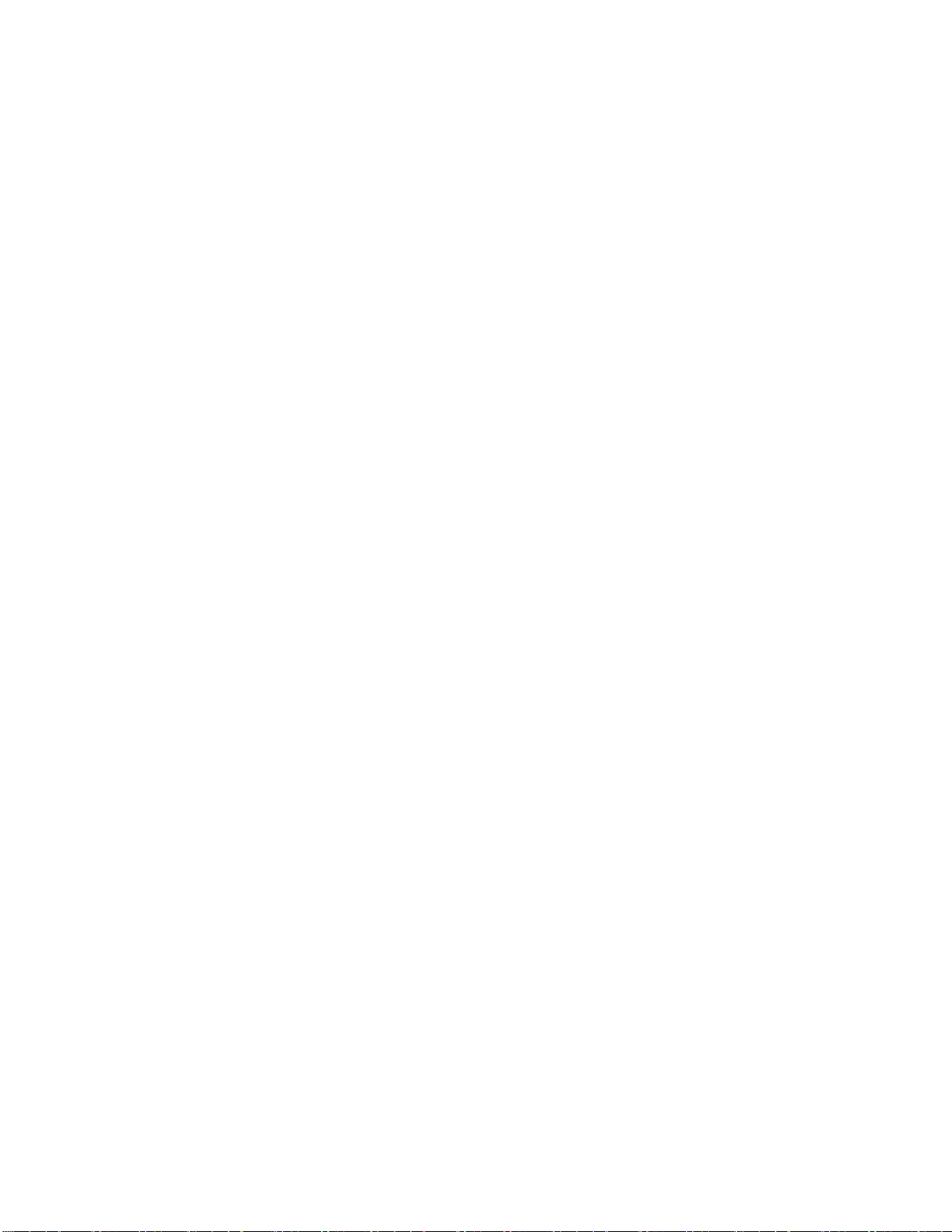
2ThinkStationハードウェア導入および交換ガイド
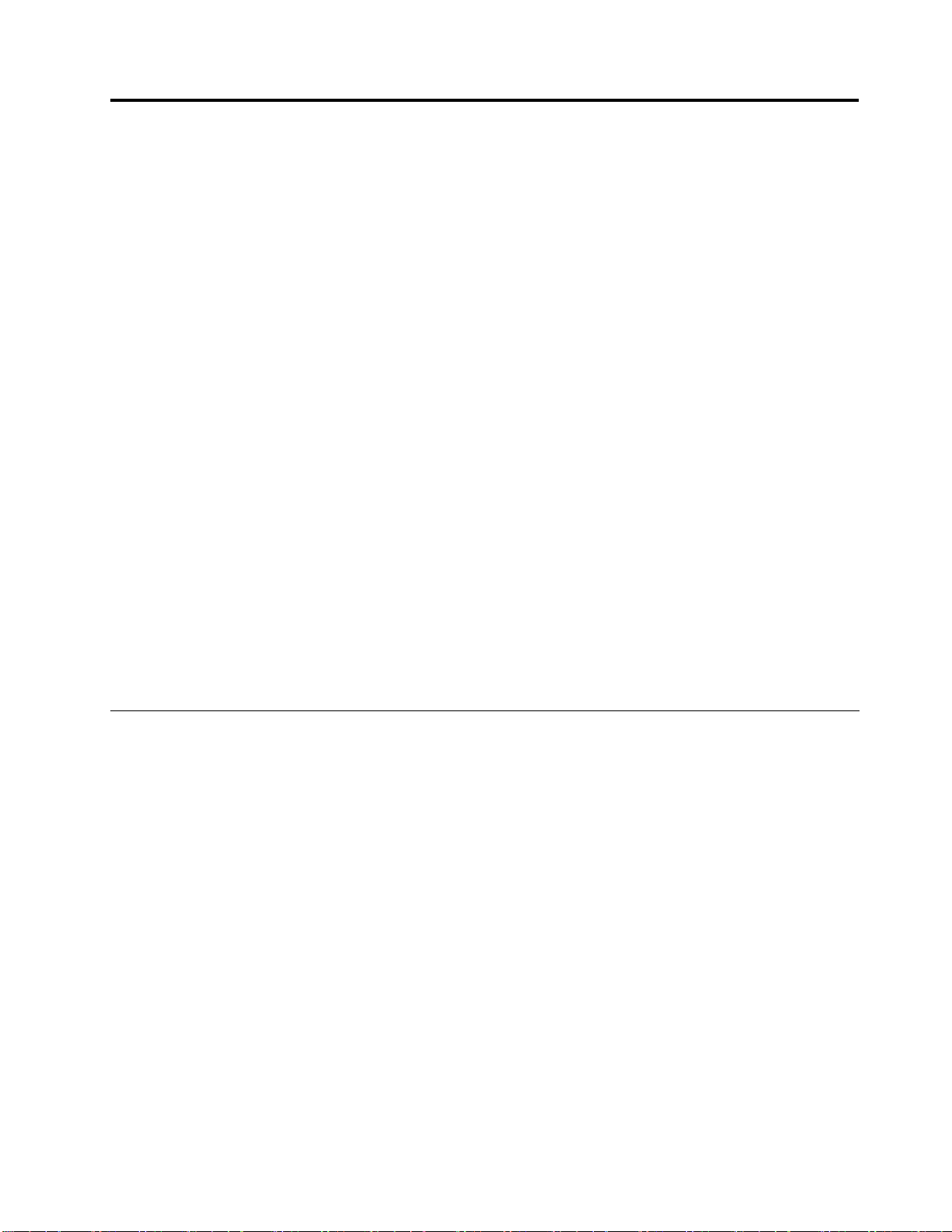
第
2
章
概
第
2
:
:
:Lenovo
2章
Lenovo
Lenovo
Lenovoが
章
章概
第
第2
本書では、お客様での取り替え可能部品(CRU)の取り付け方法および交換方法について説明します。ただ
し、この資料には、すべての部品に関する手順が記載されているわけではありません。トレーニングを受
けたサービス担当者によるステップバイステップの手順がなくても、ケーブル、スイッチ、および特定の
機械部品を交換できることを想定しています。
注
注
注:
注
本書には、以下の部品の取り付けまたは交換に関する説明が記載されています。
•バッテリー
•電源機構
•メモリー・モジュール
•アダプター・カード
•ヒートシンクおよびファン
•ハードディスク
•光学式ドライブ
•ディスケット・ドライブまたはカード・リーダー
•前面パネル・コネクター・アセンブリー
•ハードディスク・ドライブ・ファン・アセンブリー
•背面ファン
•内蔵スピーカー
•キーボード
•マウス
要
概
要
概要
要
。
い
さ
だ
く
て
し
用
使
を
み
の
品
部
る
い
て
し
供
提
が
供
提
が
供し
提供
が提
い
て
し
いる
てい
して
品
部
る
品の
部品
る部
を
み
の
を使
みを
のみ
し
用
使
して
用し
使用
だ
く
て
ださ
くだ
てく
。
い
さ
。
い。
さい
追
加
情
報
の
入
手
方
追
加
情
報
の
追
追加
加情
情報
インターネットにアクセスすると、ご使用のコンピューターに関する最新情報を次のWebサイトから入
手できます。
http://support.lenovo.com
次のような情報を参照できます。
•CRUの取り外しと取り付けに関する情報
•CRUの取り外しと取り付けに関するビデオ
•ダウンロードおよびドライバー
•他の役に立つ情報源へのリンク
•部品に関する情報
•資料
•サポートの電話番号リスト
•トラブルシューティング情報
©CopyrightLenovo2009,2011
入
報の
の入
入手
法
手
方
法
手方
方法
法
3
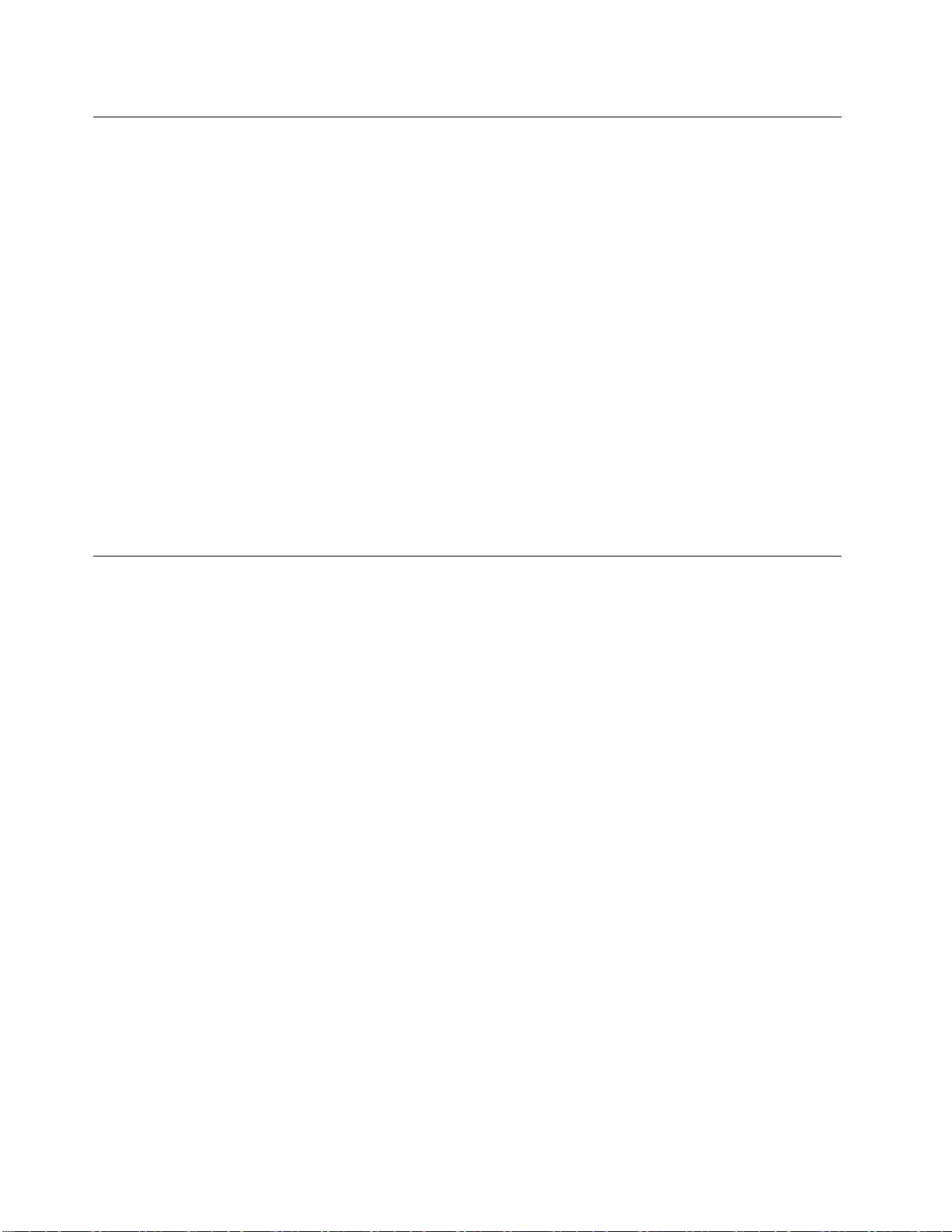
静
電
気
に
弱
い
装
置
の
取
り
扱
静
電
気
に
弱
い
装
置
の
静
静電
電気
気に
に弱
弱い
い装
装置
障害のある部品をコンピューターから取り外し、新しい部品の取り付け準備ができるまで、新しい部品が
梱包されている帯電防止パッケージを開かないでください。静電気は人体には無害ですが、ご使用のコン
ピューターの構成部品や部品には重大な損傷を与える可能性があります。
静電気による損傷を回避するために、部品やその他のコンピューターの構成部品を取り扱う際には、次
の注意を守ってください。
•身体の動きを最小限にとどめてください。動くと、周囲に静電気が蓄積されることがあります。
•部品およびその他のコンピューターの構成部品は常に注意して取り扱ってください。アダプター・カー
ド、メモリー・モジュール、システム・ボード、およびマイクロプロセッサーを取り扱うときは、端を
持ってください。回路のはんだ付けした部分には決して手を触れないでください。
•他の人が部品やその他のコンピューターの構成部品に触れないようにしてください。
•新しい部品を取り付ける際には、部品が入っている帯電防止パッケージを、コンピューターの金属の拡
張スロット・カバーか、その他の塗装されていない金属面に2秒間以上接触させてください。これに
よって、パッケージや人体の静電気を放電することができます。
•新しい部品を帯電防止パッケージから取り出した後は、部品をできるだけ下に置かず、直接コンピュー
ターに取り付けてください。これができない場合には、部品が入っていた帯電防止パッケージを平らな
面上に置き、その上に部品を置くようにしてください。
•コンピューターのカバーやその他の金属面の上に部品を置かないでください。
部
品
の
位
部
品
部
部品
品の
置
の
位
置
の位
位置
置
取
置の
の取
取り
い
り
扱
い
り扱
扱い
い
ここには、コンピューターのさまざまなコネクター、制御機器、および構成部品の位置を確認するのに役
立つ図を記載しています。
4ThinkStationハードウェア導入および交換ガイド
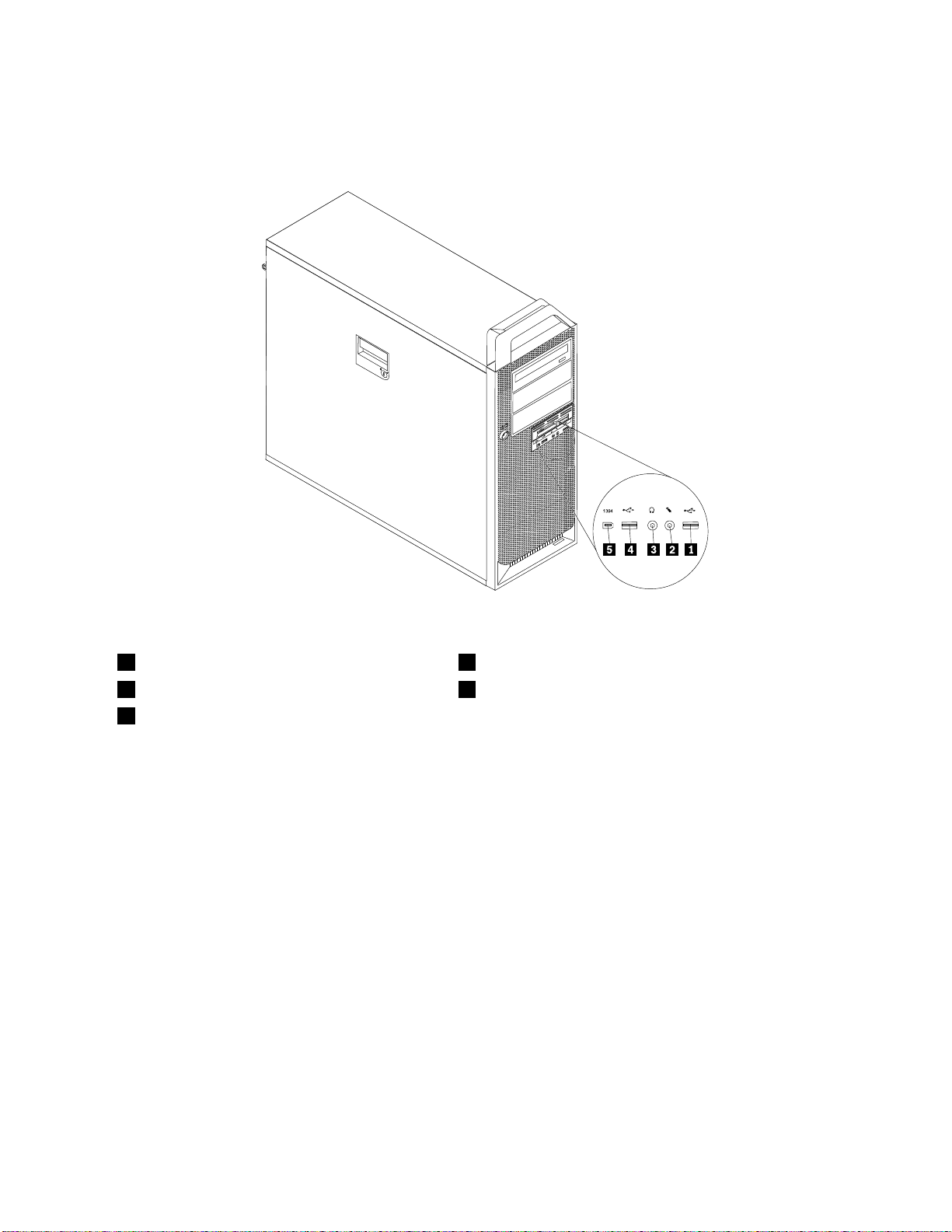
コ
ン
ピ
ュ
ー
タ
ー
前
面
の
コ
ン
ト
ロ
ー
ル
お
よ
び
コ
ネ
ク
タ
ー
の
位
コ
ン
ピ
ュ
ー
タ
ー
前
面
の
コ
ン
ト
ロ
ー
ル
お
よ
び
コ
ネ
ク
タ
コ
コン
ンピ
ピュ
ュー
ータ
ター
ー前
前面
面の
のコ
コン
ント
トロ
ロー
ール
ルお
およ
よび
びコ
コネ
ネク
5ページの図1『前面コネクター』に、コンピューターの前面にあるコネクターの位置を示します。
ー
クタ
ター
ーの
置
の
位
置
の位
位置
置
図 1. 前 面 コ ネ ク タ ー
1USBコネクター4USBコネクター
2マイクロホン・コネクター5IEEE1394コネクター
3ヘッドホン・コネクター
第2章.概要5
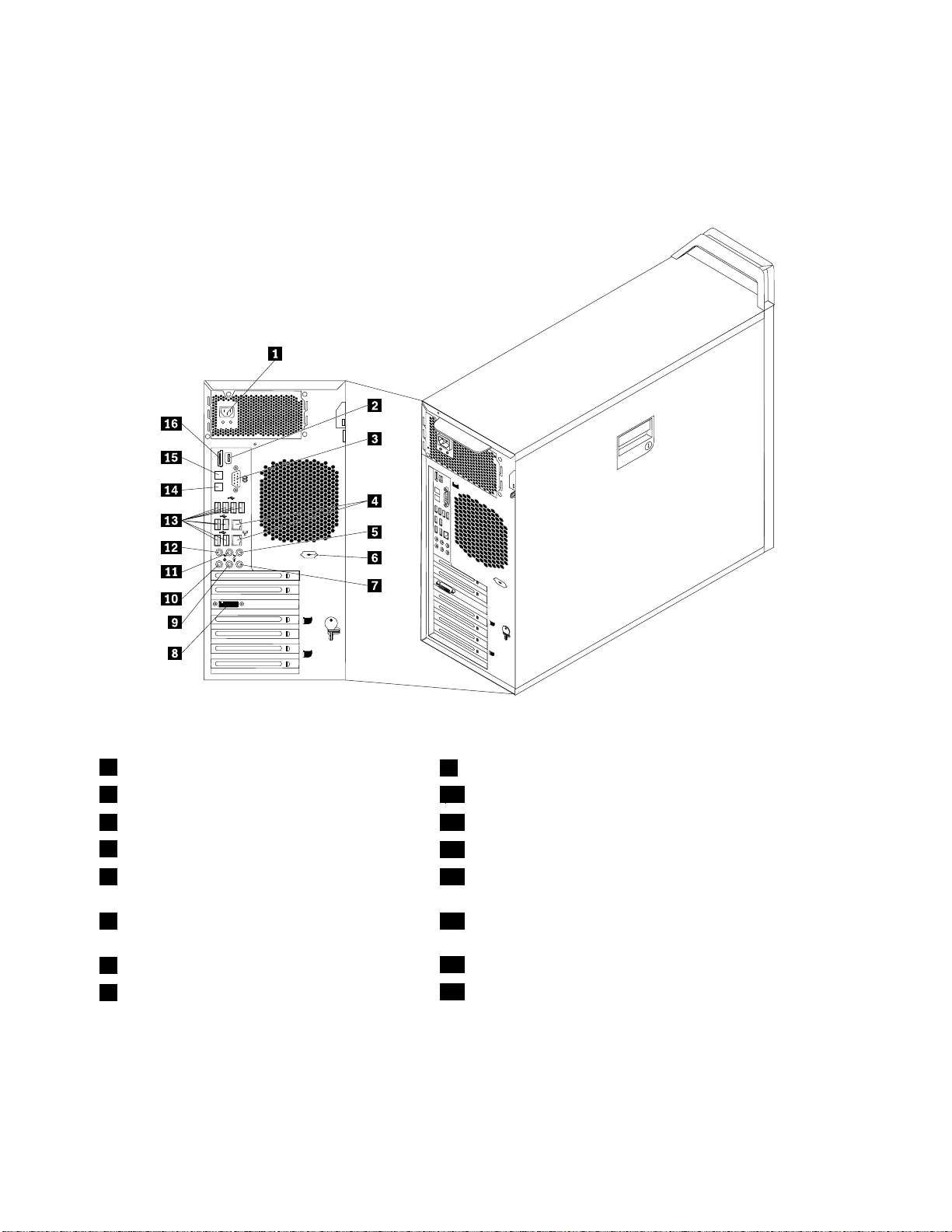
コ
ン
ピ
ュ
ー
タ
ー
の
背
面
に
あ
る
コ
ネ
ク
タ
ー
の
位
コ
ン
ピ
ュ
ー
タ
ー
の
背
面
に
あ
る
コ
ネ
ク
タ
コ
コン
ンピ
ピュ
ュー
ータ
ター
ーの
の背
背面
面に
にあ
ある
るコ
コネ
ネク
6ページの図2『背面のコネクターの位置』に、コンピューターの背面にあるコネクターの位置を示し
ます。コンピューターの背面にある一部のコネクターは色分けされており、コンピューターのどこに
ケーブルを接続すればよいかを判断しやすいようになっています。
ー
クタ
ター
ーの
置
の
位
置
の位
位置
置
図 2. 背 面 の コ ネ ク タ ー の 位 置
1電源コネクター
2IEEE1394コネクター10マイクロホン・コネクター
3シリアル・ポート11オーディオ・ライン出力背面スピーカー・コネクター
4イーサネット・コネクター(2)
5オーディオ・ライン出力コネクター(サブウー
ファー/センター・スピーカー・コネクター)
6シリアル・ポート(一部のモデル)
7オーディオ・ライン入力コネクター
8ビデオ・コネクター(一部のモデル)
6ThinkStationハードウェア導入および交換ガイド
9オーディオ・ライン出力前面スピーカー・コネクター
12オーディオ・ライン出力側面スピーカー・コネクター
13USBコネクター(8)
14光学式SPDIF(SonyPhilipsDigitalInterconnectFormat)出
力コネクター
15光学式SPDIF入力コネクター
16eSATAコネクター
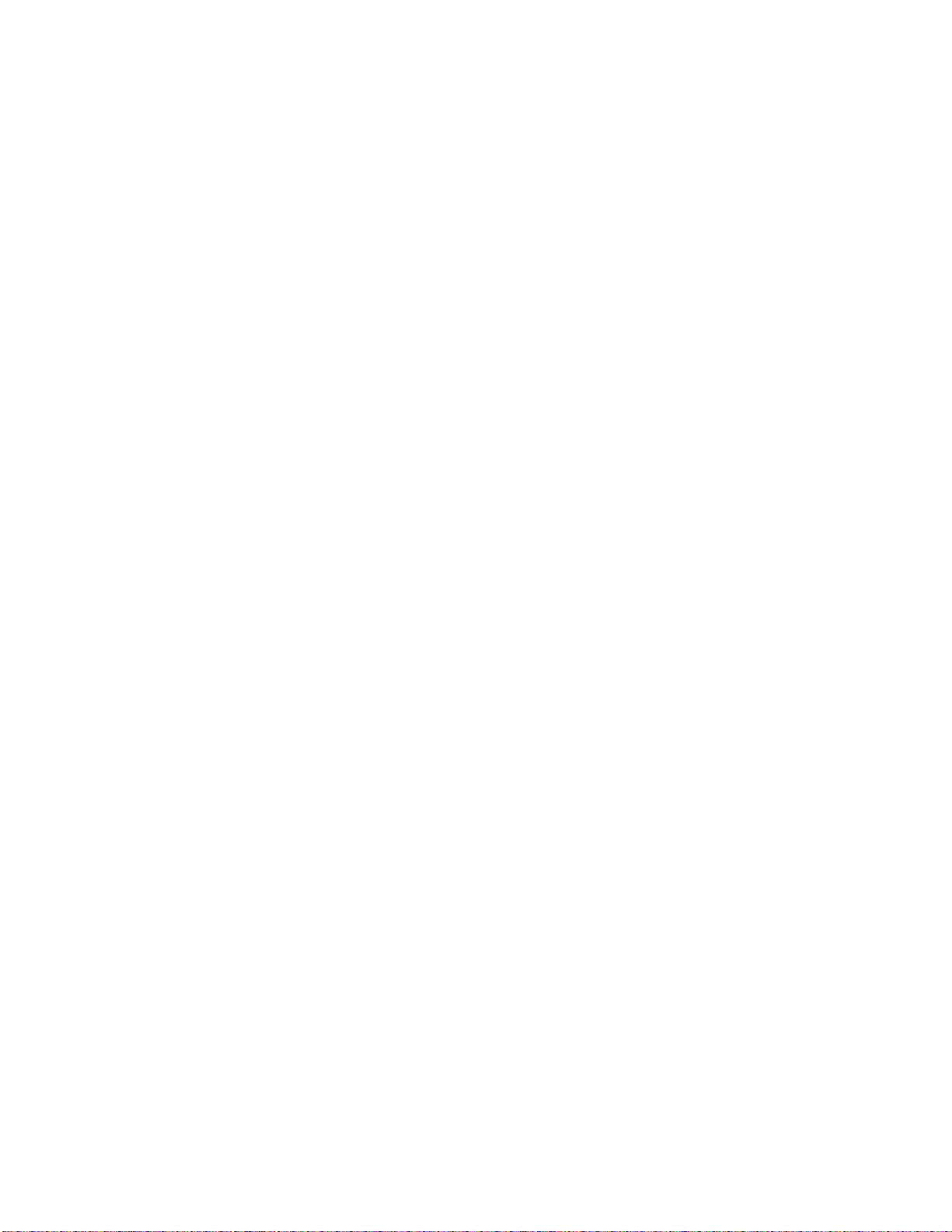
コ
ネ
ク
タ
コ
コ
コネ
ー
ネ
ク
タ
ー
ネク
クタ
ター
ー説
説
明
説
明
説明
明
USBコネクター
イーサネット・コネクター
シリアル・ポート
マイクロホン・コネクター
オーディオ・ライン入力コネク
ター
オーディオ・ライン出力コネク
ター(フロント・スピーカー・
コネクター)
USBコネクターを必要とするデバイス(USBキーボード、USBマウス、USBス
キャナー、またはUSBプリンターなど)を接続するときに使用します。10個
を超えるUSBデバイスを接続する場合は、USBハブを別途購入すれば、追
加のUSBデバイスを接続できるようになります。
ローカル・エリア・ネットワーク(LAN)のイーサネット・ケーブルを接続する
ために使用します。
注
:
注
:
注
注:
:
1.FCCクラスB制限内のコンピューターを操作するには、カテゴリー5イー
サネット・ケーブルを使用します。
2.ご使用のコンピューターには2つのイーサネット・コネクターがありま
す。最適なパフォーマンスを得るためには、プライマリーLANのイーサ
ネット・ケーブルを、『1』の番号が付いたコネクターに接続します。
外付けモデム、シリアル・プリンター、またはその他の9ピンのシリアル・
ポートを使用するデバイスを接続するときに使用します。
音声を録音するときや音声認識ソフトウェアを使用する場合に、コンピュー
ターにマイクロホンを接続するために使用します。
ステレオ・システムなどの外部オーディオ・デバイスからオーディオ信号を受
け取るために使用します。ご使用のコンピューターに外部オーディオ・デバイ
スを接続する場合、そのデバイスのオーディオ・ライン出力コネクターと、コ
ンピューターのオーディオ・ライン入力コネクターをケーブルで接続します。
コンピューターから外付けデバイス(パワード・ステレオ・スピーカー(アンプ
内蔵スピーカー)、マルチメディア・キーボード、ステレオ・システムやその他
の外付け録音デバイスにあるオーディオ・ライン入力コネクターなど)へオー
ディオ信号を送信するときに使用します。
オーディオ・ライン出力コネク
ター(サブウーファー/センター・
スピーカー・コネクター)
オーディオ・ライン出力コネク
ター(リア・スピーカー・コネ
クター)
オーディオ・ライン出力コネク
ター(サイド・スピーカー・コ
ネクター)
光学式SPDIF出力コネクター
光学式SPDIF入力コネクター
eSATAコネクター
IEEE1394コネクター
5.1または7.1サラウンド・スピーカーを使用する場合は、このコネクターを前
面の左右のスピーカーに接続します。
5.1または7.1サラウンド・スピーカーを使用する場合は、このコネクターを中
央のスピーカーとサブウーファーに接続します。
5.1または7.1サラウンド・スピーカーを使用する場合は、このコネクターを背
後の左右のスピーカーに接続します。
7.1サラウンド・スピーカーを使用する場合は、このコネクターを側面の左右の
スピーカーに接続します。
TOSLINK(ToshibaLink)光ケーブルによって5.1デジタル・オーディオ信号を
コンピューターから外付けデバイス(アンプやレシーバーなど)に送るため
に使用します。
TOSLINK光ケーブルによって5.1デジタル・オーディオ信号を外付け装置(レ
シーバーや他のマルチメディア・デバイスなど)から受け取るために使用
します。
このeSA TA(ExternalSerialAdvancedTechnologyAttachment)コネクターは、外付
けハードディスク・ドライブを接続するのに使用します。
コンピューターと他の対応デバイス(ビデオ・カメラや外部ストレージ・ドラ
イブなど)の間でIEEE1394信号を送受信するために使用します。このコネク
ターは、Firewireという別名のとおり、データを高速で送信します。
第2章.概要7
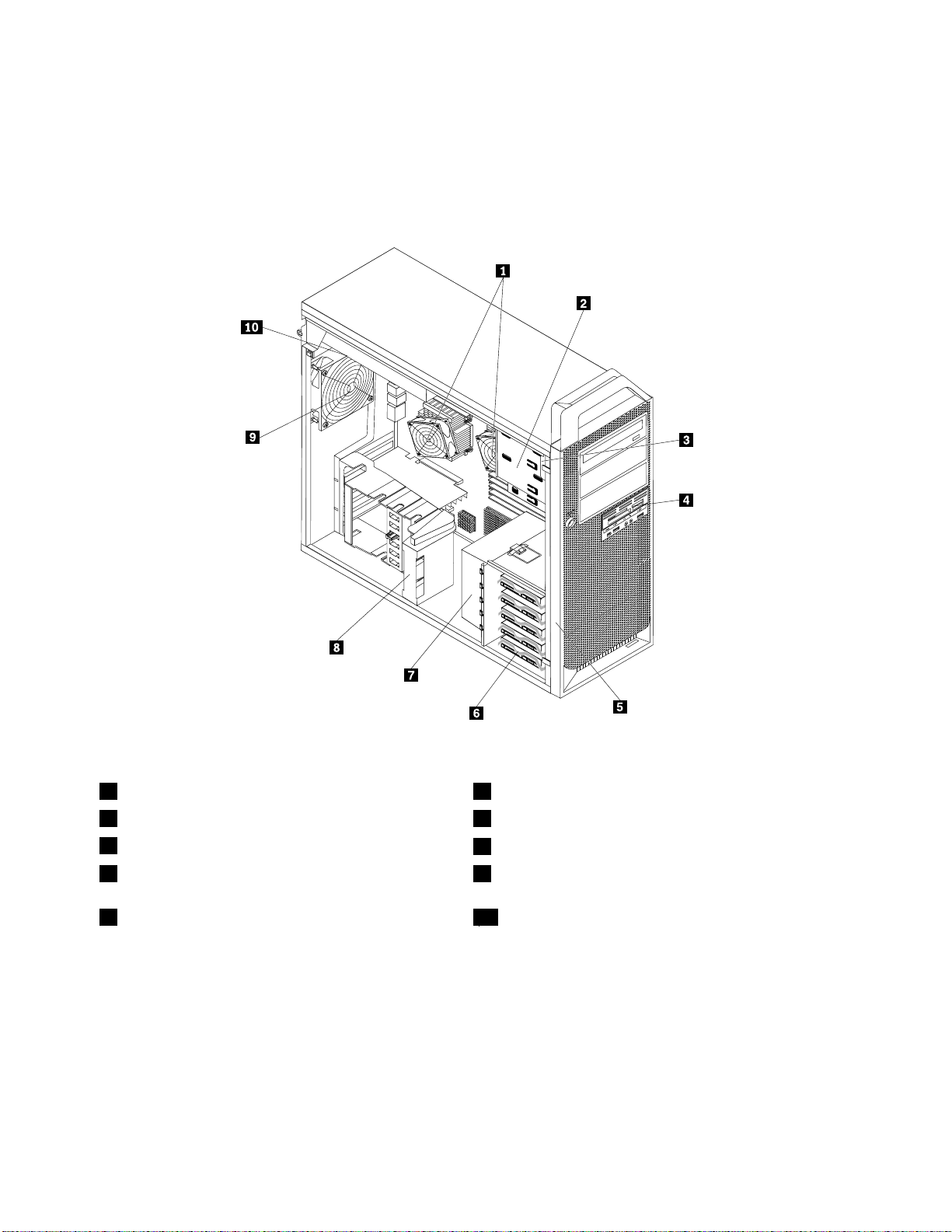
構
成
部
品
の
位
構
成
部
構
構成
コンピューター・カバーの取り外しについては、11ページの『コンピューターのカバーの取り外
し』を参照してください。
8ページの図3『構成部品の位置』に、コンピューター内部の各構成部品の位置を示します。
品
成部
部品
品の
置
の
位
置
の位
位置
置
図 3. 構 成 部 品 の 位 置
1マイクロプロセッサーとヒートシンク(2)
2光学式ドライブ・ベイ(3)7ハードディスク・ドライブ・ファン・アセンブリー
3内蔵スピーカー
43.5型ディスケット・ドライブまたはカード・リー
ダー
5前面ベゼル10電源機構
8ThinkStationハードウェア導入および交換ガイド
6ハードディスク・ドライブ・ベイ(5)
8アダプター・カードの固定具
9背面ファン
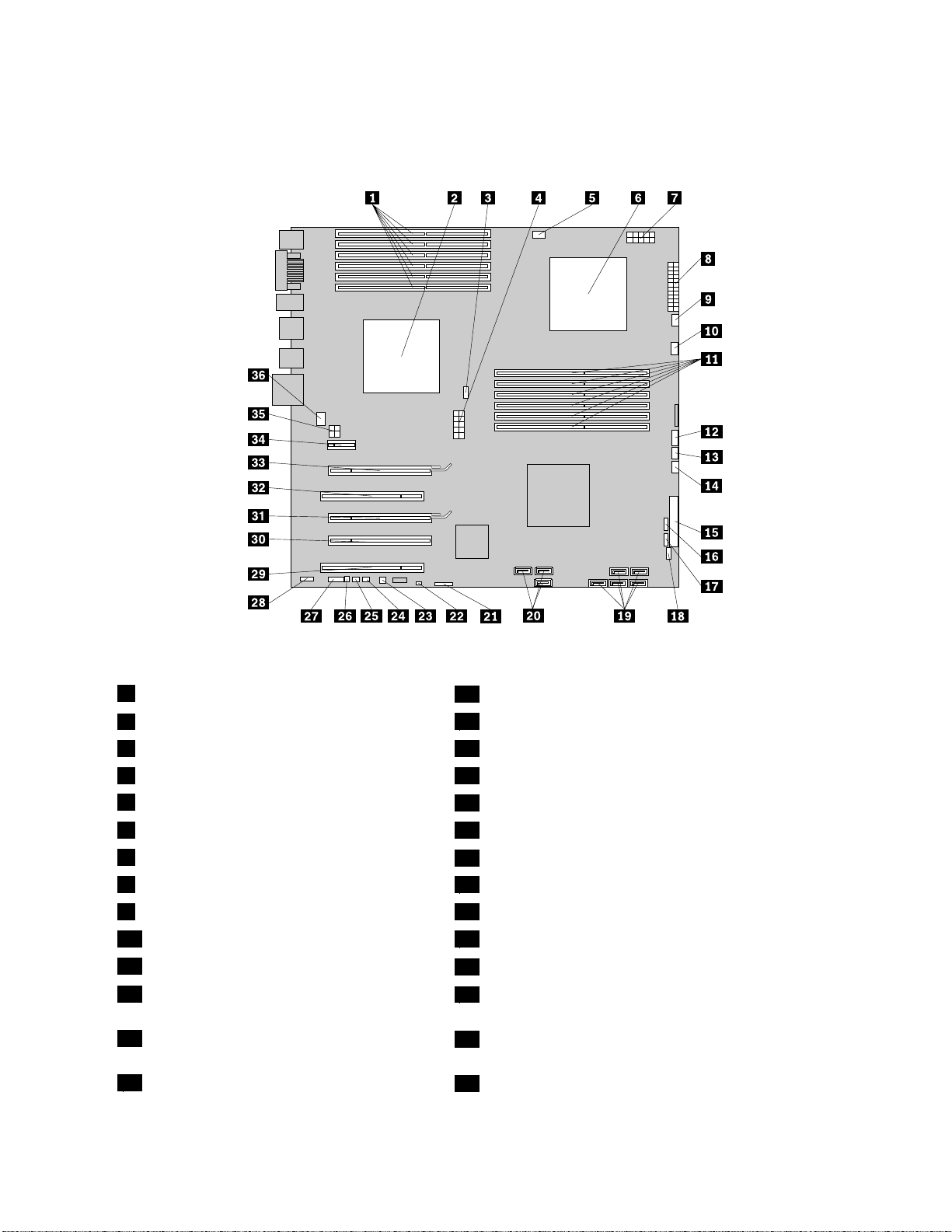
シ
ス
テ
ム
・
ボ
ー
ド
の
部
品
の
識
シ
ス
テ
ム
・
ボ
ー
ド
の
部
シ
シス
ステ
テム
ム・
・ボ
ボー
ード
ドの
9ページの図4『システム・ボードの部品の位置』に、システム・ボード上の部品の位置を示します。
品
の部
部品
品の
別
の
識
別
の識
識別
別
図 4. シ ス テ ム ・ ボ ー ド の 部 品 の 位 置
1CPU1メモリー・スロット(6)
2マイクロプロセッサーとヒートシンク1
3CPU1ファン・コネクター
4CPU112V電源コネクター
5CPU1メモリー・ファン・コネクター
6マイクロプロセッサーとヒートシンク2
7CPU212V電源コネクター
824ピン電源コネクター
9CPU2ファン・コネクター27COM2コネクター
10CPU2メモリー・ファン・コネクター
11CPU2メモリー・スロット(6)
12電源スイッチ/LEDコネクター
13補助LEDコネクター
14ハードディスク・ドライブ・ファン・コネ
クター
19ハードディスク・ドライブ・コネクター(5)
20光学式ドライブ・コネクター(3)
21バッテリー
22クリアCMOS/リカバリー・ジャンパー
23熱センサー・コネクター
24カバー検出スイッチ・コネクター
25PS/2キーボードおよびマウス・コネクター
26内蔵スピーカー・コネクター
28前面オーディオ・コネクター
29PCIアダプター・カード・スロット
30PCIExpressx4グラフィック・アダプター・カード・ス
ロット(x16メカニカル)
31PCIExpressx16グラフィック・アダプター・カード・
スロット
32PCIアダプター・カード・スロット
第2章.概要9
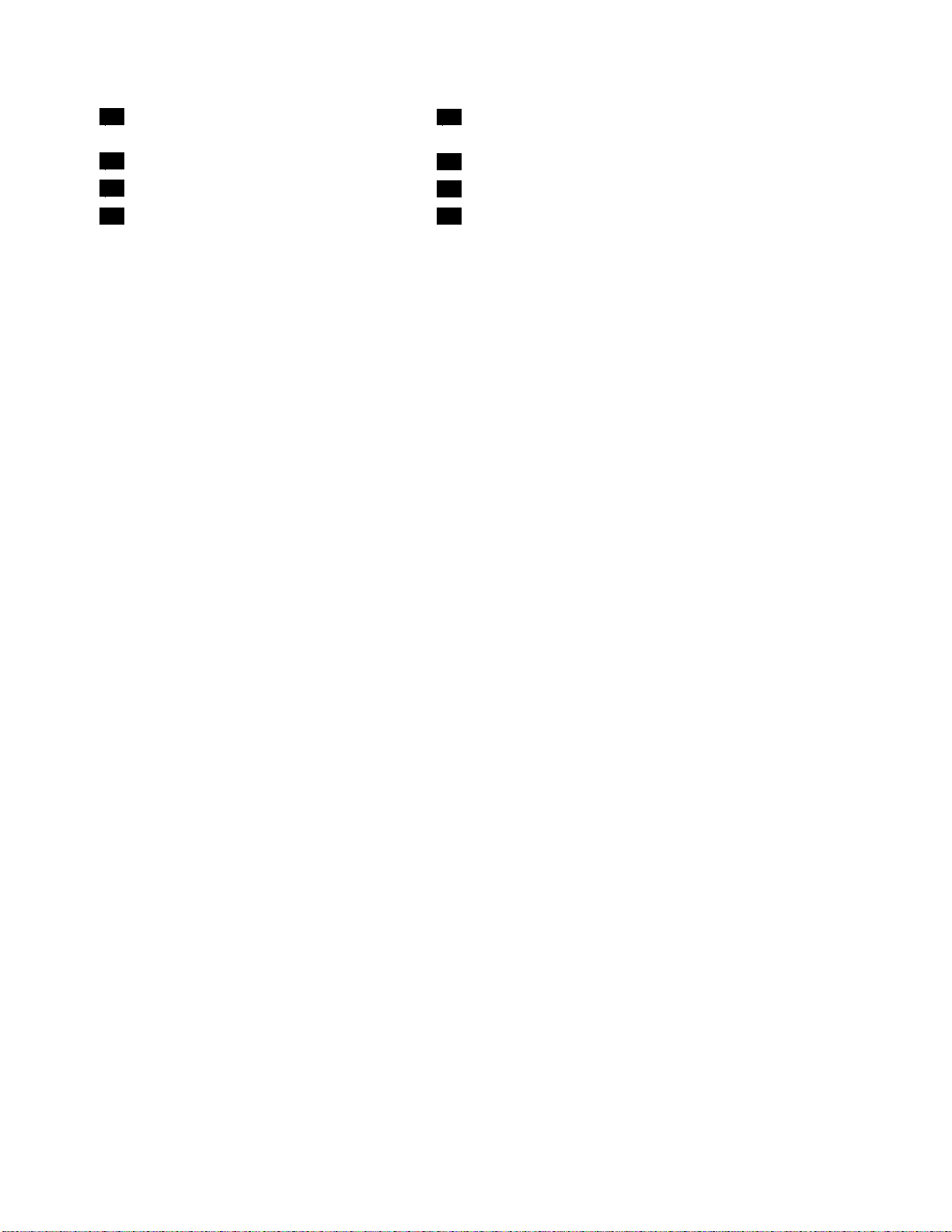
15ディスケット・ドライブ・コネクター
33PCIExpressx16グラフィック・アダプター・カード・
スロット
16カード・リーダー・コネクター
17前面USBコネクター
18前面IEEE1394コネクター36背面ファン・コネクター
34PCIExpressx1アダプター・カード・スロット
35グラフィック・カード電源コネクター
10ThinkStationハードウェア導入および交換ガイド
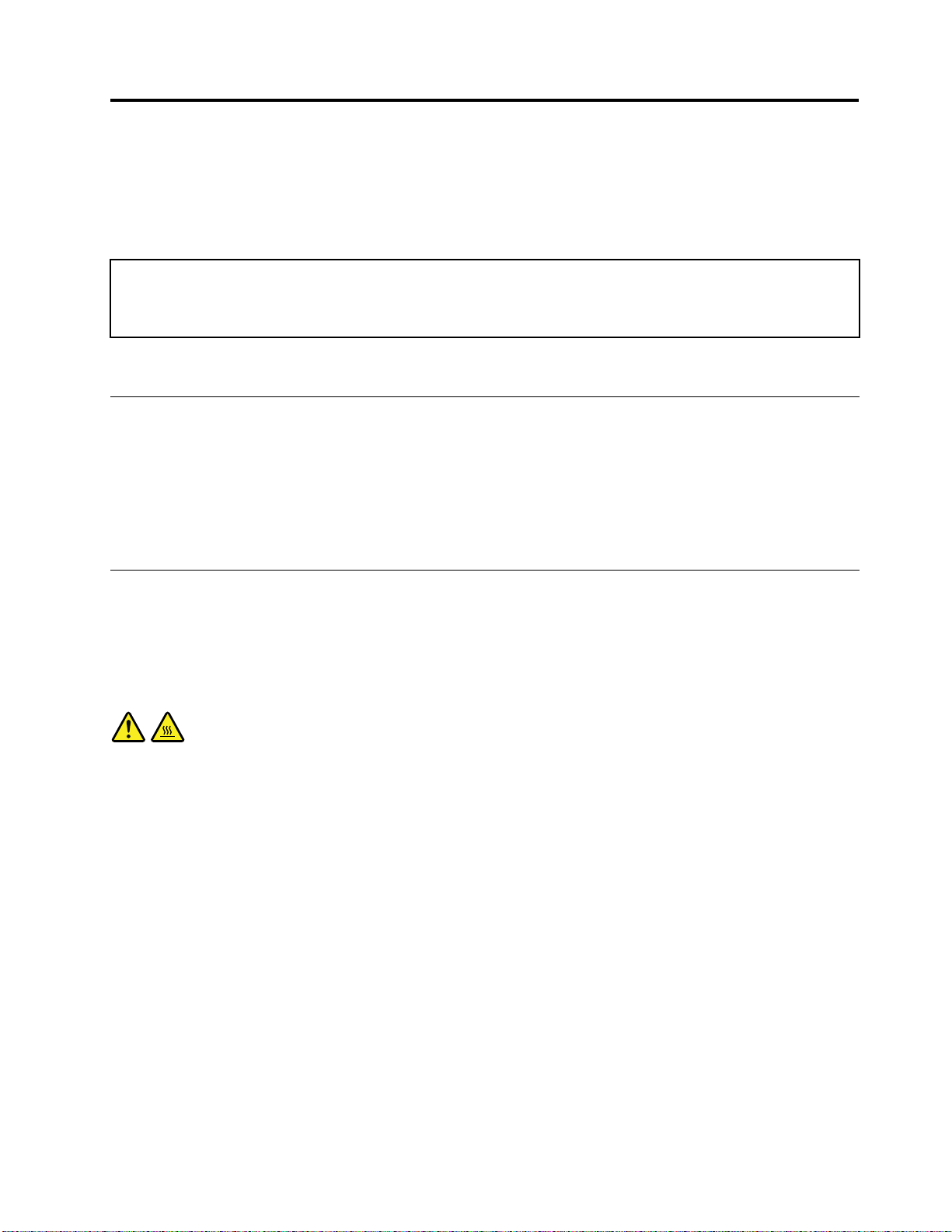
第
3
章
オ
プ
シ
ョ
ン
の
取
り
付
け
と
ハ
ー
ド
ウ
ェ
ア
の
交
第
3
章
オ
プ
シ
ョ
ン
の
取
り
付
け
と
ハ
ー
ド
ウ
ェ
ア
第
第3
3章
章オ
オプ
プシ
ショ
ョン
ンの
の取
取り
り付
付け
けと
とハ
ハー
ード
ドウ
ウェ
ェア
この章では、コンピューターで使用できる機能やオプションについて紹介しています。メモリー・モ
ジュール、アダプター・カード、またはドライブを追加して、コンピューターの機能を拡張できます。オ
プションを取り付けるときは、次の説明とともに、オプションに付属のマニュアルも使用してください。
注
意
:
注
意
:
注
注意
意:
:コンピューターを開けたり修復を試みたりする前に、コンピューターに同梱されている『
の 注 意 と 保 証 に つ い て の 手 引 き
の 注 意 と 保 証 に つ い て の 手 引 き
http://support.lenovo.com
て
し
供
提
Lenovo
:
注
Lenovo
:
注
Lenovoが
:Lenovo
注:
注
外
部
外
部
外
外部
部オ
ご使用のコンピューターに外部スピーカー、プリンター、またはスキャナーを接続することができます。
一部の外部オプションでは、接続を行うために追加のソフトウェアをインストールする必要があります。
外部オプションを取り付けるときは、6
び5ページの『コンピューター前面のコントロールおよびコネクターの位置』を参照して必要なコネク
ターを確認したうえで、各オプションに付属の説明書を参照して接続を行い、そのオプションに必要なソ
フトウェアまたはデバイス・ドライバーをインストールします。
内
部
内
部
内
内部
部オ
が
提
が
提供
が提
オ
プ
シ
オ
プ
シ
オプ
プシ
ショ
オ
プ
シ
オ
プ
シ
オプ
プシ
ショ
て
し
供
てい
して
供し
ョ
ン
ョ
ン
ョン
ンの
ョ
ン
の
ョ
ン
ョン
ンの
』の『重要な安全上の注意』を必ず読んで理解してください。『
』のコピーを入手するには、次のWebサイトにアクセスしてください。
。
い
さ
だ
く
て
し
用
使
を
み
の
品
部
る
い
い
いる
の
の
の取
の
のイ
品
部
る
品の
部品
る部
取
り
取
り
取り
り付
イ
ン
イ
ン
イン
ンス
を
み
の
を使
みを
のみ
付
け
付
け
付け
け
ス
ト
ス
ト
スト
トー
し
用
使
して
用し
使用
ページの『コンピューターの背面にあるコネクターの位置』およ
ー
ル
ー
ル
ール
ル
だ
く
て
ださ
くだ
てく
。
い
さ
。
い。
さい
の
アの
の交
換
交
換
交換
換
ThinkStation 安 全 上
ThinkStation 安 全 上
:
要
重
:
要
重
:コンピューターのカバーを取り外す前に、4
要:
重要
重
読みください。
コ
ン
ピ
ュ
ー
タ
ー
の
カ
バ
ー
の
取
り
コ
ン
ピ
ュ
ー
タ
ー
の
カ
バ
ー
コ
コン
ンピ
ピュ
ュー
ータ
ター
ーの
のカ
カバ
:
告
警
:
告
警
:
告:
警告
警
取
を
ー
バ
カ
の
ー
タ
ー
ュ
ピ
ン
コ
コ
コン
コ
コ
コ
コン
コ
コンピューターのカバーを取り外すには、次のようにします。
ュ
ピ
ン
ュー
ピュ
ンピ
ュ
ピ
ン
ュ
ピ
ン
ュー
ピュ
ンピ
1.すべてのメディアをドライブから取り出し、オペレーティング・システムをシャットダウンします。
接続されたすべてのデバイスの電源を切ります。コンピューターの電源を切ります。
2.すべての電源コードをコンセントから抜きます。
3.コンピューターに接続されているケーブルを取り外します。これには、電源コードや、入出力(I/O)
ケーブル、コンピューターに接続されているその他のすべてのケーブルが含まれます。5ページの
『コンピューター前面のコントロールおよびコネクターの位置』および6ページの『コンピューター
の背面にあるコネクターの位置』を参照してください。
4.ロック装置(コンピューターのカバーを固定するケーブル・ロックやパッドロックなど)をすべて取り
外します。47ページの第5章『セキュリティー機能』を参照してください。
ー
タ
ー
ーの
ター
ータ
ー
タ
ー
ー
タ
ー
ーが
ター
ータ
バ
カ
の
バー
カバ
のカ
え
冷
が
え
冷
が
えて
冷え
が冷
取
を
ー
取り
を取
ーを
ら
か
て
ら
か
て
らに
から
てか
の
バー
ーの
の取
と
す
外
り
り
り外
に
に
にし
と
す
外
とき
すと
外す
く
て
し
く
て
し
くだ
てく
して
外
取
り
外
取り
り外
外し
、
は
き
、
は
き
、コ
は、
きは
い
さ
だ
い
さ
だ
い。
さい
ださ
ページの『静電気に弱い装置の取り扱い』をお
し
し
し
、
し
に
フ
オ
を
源
電
の
ー
タ
ー
ュ
ピ
ン
コ
コ
コン
ュ
ピ
ン
ュー
ピュ
ンピ
。
。
。
ー
タ
ー
ーの
ター
ータ
源
電
の
源を
電源
の電
フ
オ
を
フに
オフ
をオ
、
し
に
、3
し、
にし
3
ら
か
分
3
ら5
から
分か
3分
待
分
5
待っ
分待
5分
待
分
5
ら
か
分
て
っ
て
っ
て
って
©CopyrightLenovo2009,2011
11
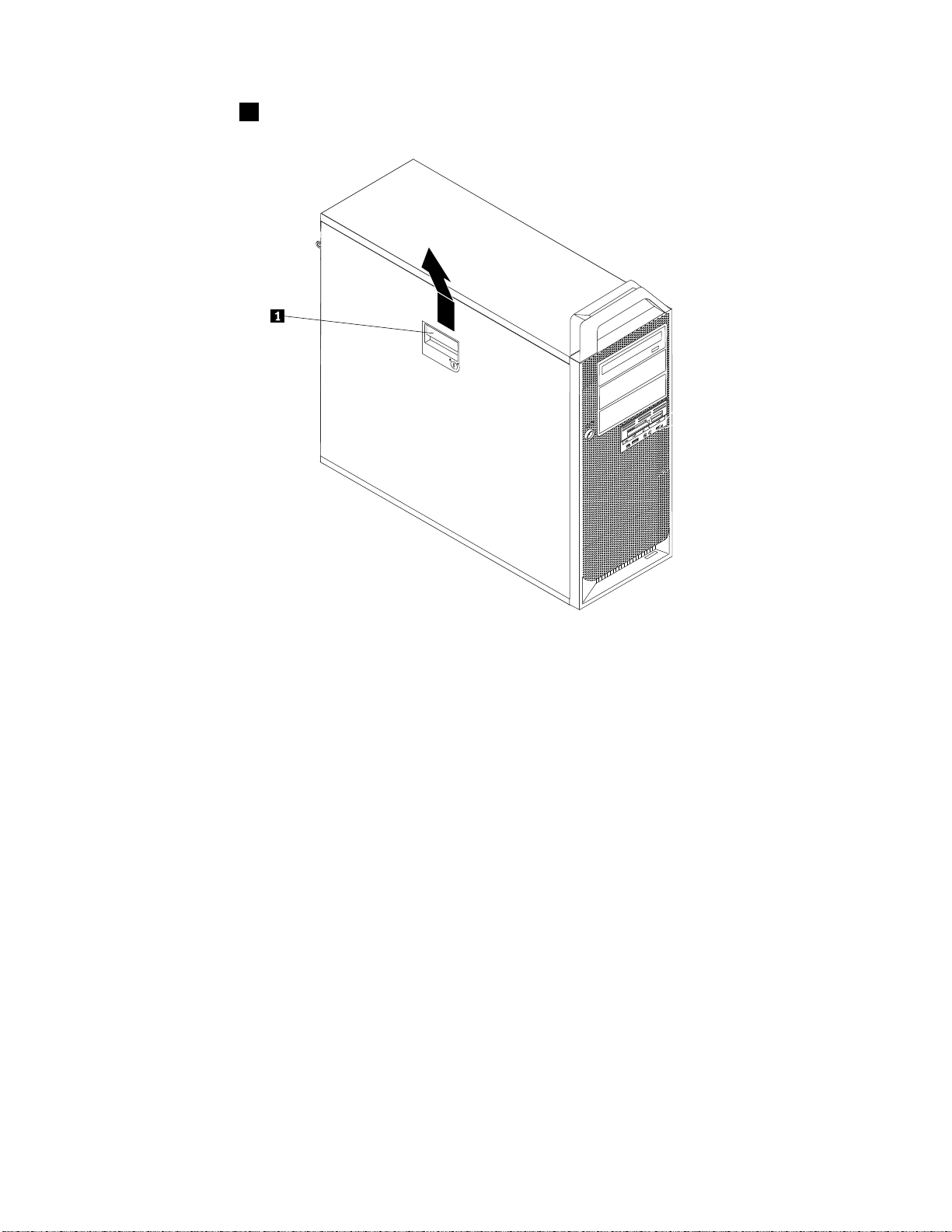
5.カバー・ラッチ1を外し、カバーを取り外します。カバーは平らな場所に置いてください。
図 5. コ ン ピ ュ ー タ ー の カ バ ー の 取 り 外 し
前
面
ベ
ゼ
ル
の
取
り
外
前
面
ベ
ゼ
ル
の
前
前面
面ベ
ベゼ
ゼル
前面ベゼルを取り外すには、次のようにします。
1.コンピューターのカバーを取り外します。11ページの『コンピューターのカバーの取り外し』を
参照してください。
取
ルの
の取
取り
し
り
外
し
り外
外し
し
12ThinkStationハードウェア導入および交換ガイド
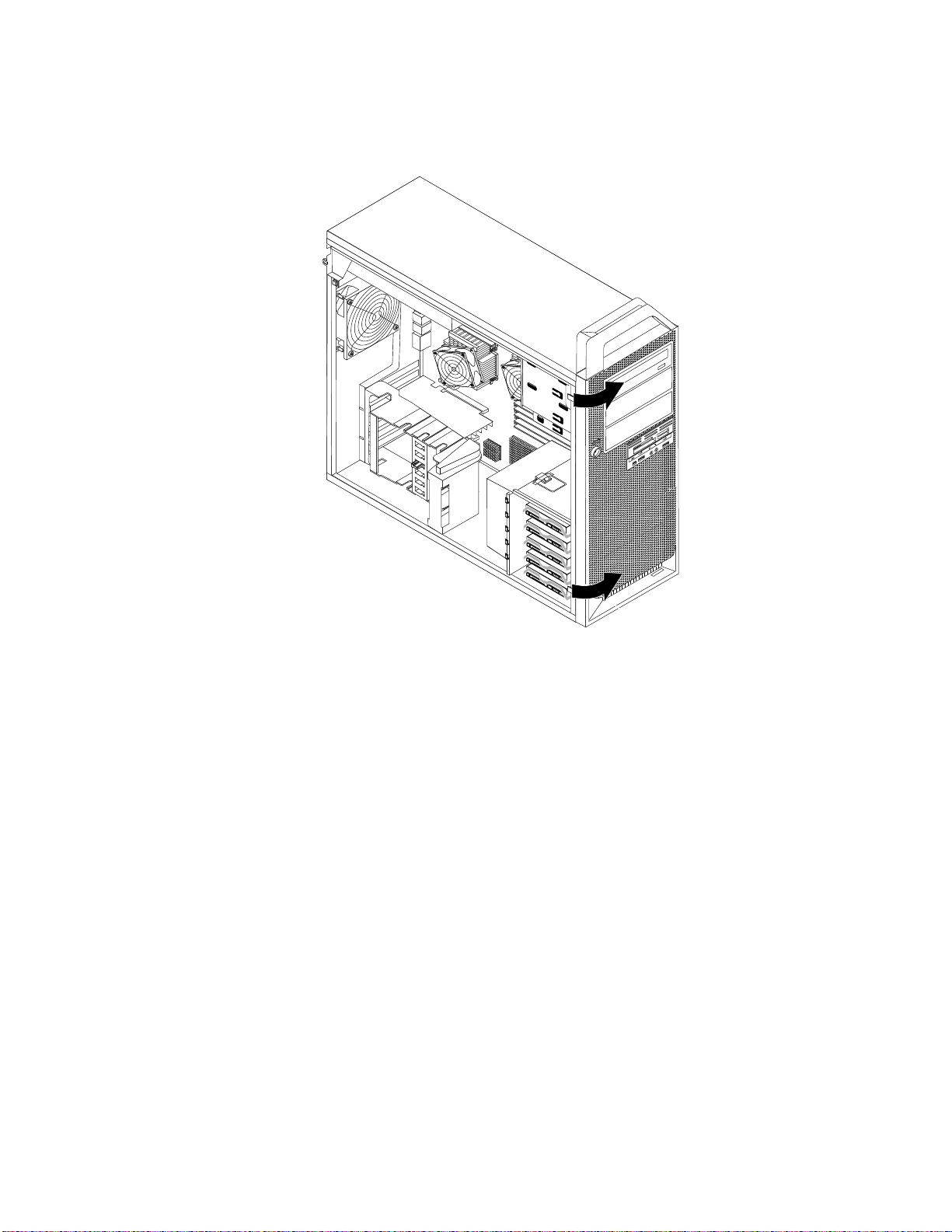
2.前面ベゼルの左側にある2つのプラスチックのタブを解除し、前面ベゼルを外側へ回すように
して取り外します。
図 6. 前 面 ベ ゼ ル の 取 り 外 し
3.前面ベゼルを平らな場所に置きます。
4.ベゼルを再び取り付けるには、ベゼルの右側にあるプラスチックのタブをシャーシの対応する穴に合
わせてから、ベゼルを内側へ回転させるようにして左側の所定の位置にはめ込みます。
シ
ス
テ
ム
・
ボ
ー
ド
構
成
部
品
へ
の
ア
ク
セ
シ
ス
テ
ム
・
ボ
ー
ド
構
成
部
品
へ
の
シ
シス
ステ
テム
ム・
・ボ
ボー
ード
ド構
構成
成部
部品
品へ
システム・ボード構成部品にアクセスするには、次のようにします。
1.コンピューターのカバーを取り外します。11ページの『コンピューターのカバーの取り外し』を
参照してください。
2.アダプター・カードの固定具のラッチを外して開きます。
ア
への
のア
アク
ス
ク
セ
ス
クセ
セス
ス
第3章.オプションの取り付けとハードウェアの交換13
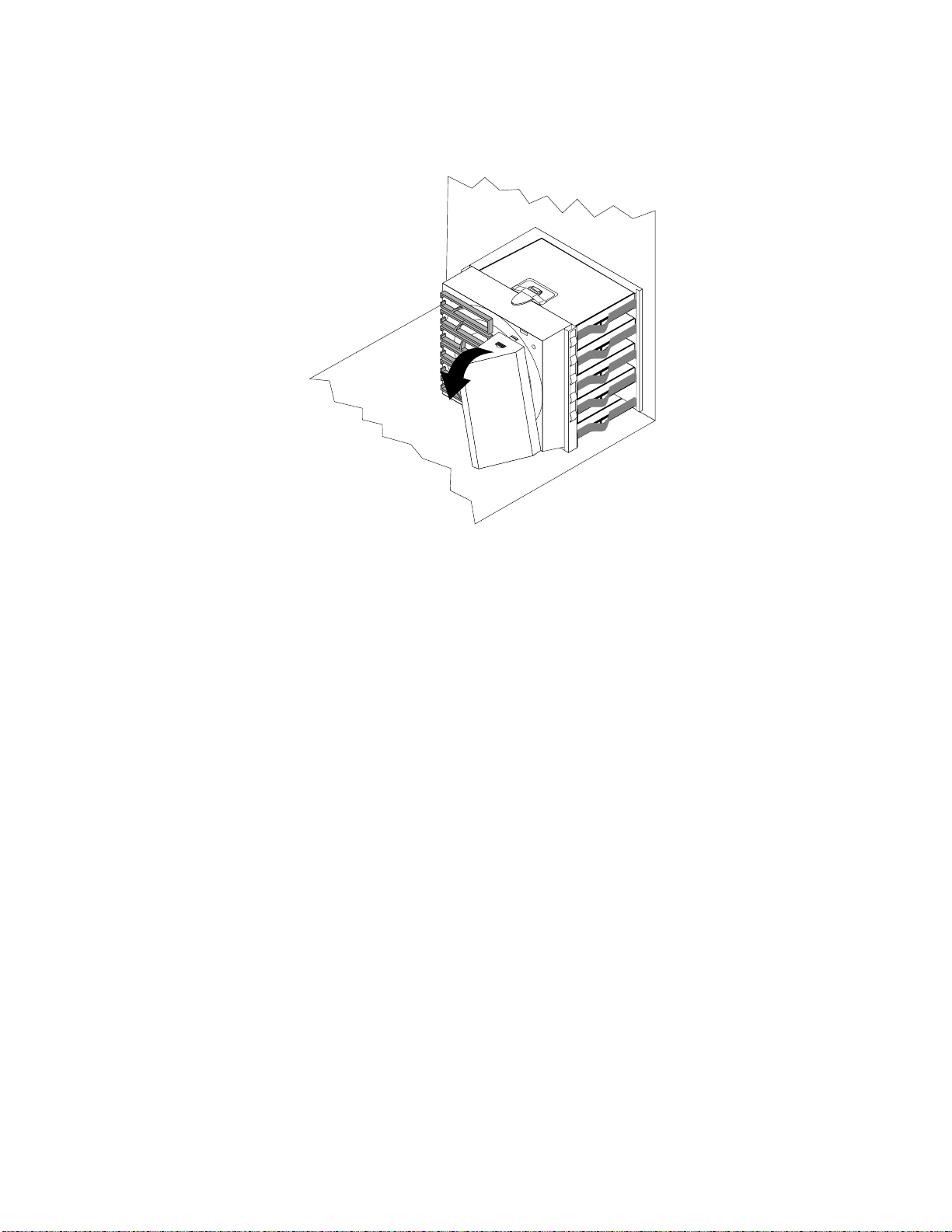
3.ダクトの上部を下方に押し、ダクトを回転させて、ハードディスク・ドライブ・ファンダクトを
取り外します。
図 7. ハ ー ド デ ィ ス ク ・ ド ラ イ ブ ・ フ ァ ン ダ ク ト の 取 り 外 し
4.必要に応じて、アダプター・カードを取り外します。30ページの『アダプター・カードの交
換』を参照してください。
14ThinkStationハードウェア導入および交換ガイド
